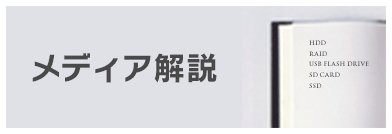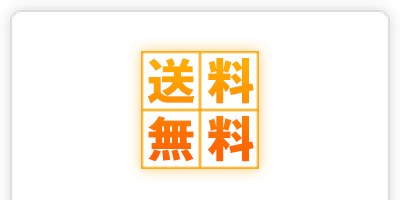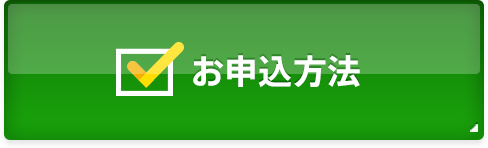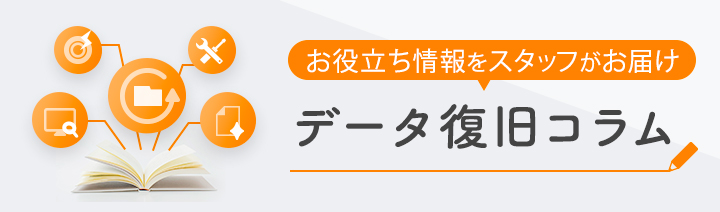ビデオカメラのデータ保存方法|データ復旧
メディア解説
![]() データ復旧:トップ > メディア解説 > ビデオカメラのデータ保存方法
データ復旧:トップ > メディア解説 > ビデオカメラのデータ保存方法
ビデオカメラについて|データ復旧
ビデオカメラのデータ保存方法
今では、手軽に使える様々なタイプのビデオカメラが発売されています。データの保存方法として、外部記憶メディアを利用するタイプと内部記憶メディアを利用するタイプがあります。
外部記憶メディアを利用するタイプ
外部記憶メディアには、SDカード、CF(コンパクトフラッシュ)、DVD、BD(ブルーレイディスク)、MiniDV(テープ方式)などがあります。
外部記憶メディアの場合は、内蔵タイプに比べるとデータの書き込み速度が少し劣るというデメリットがありますが、カメラ本体の故障が発生した場合でも、外部記憶メディアは障害の影響を受けにくい為、データの保存という点ではメリットもあります。また、容易にメディアを取り外すことができますが、抜き差しのタイミングでメディアを破損してしまう場合もありますので、取り扱いには注意が必要です。
 |
メモリカード(SDカード、コンパクトフラッシュなど) 小さく作られているので、本体はコンパクトで重量も少なくて済みます。特にSDカード、microSDカードは、年々値段も安く・容量も増加していて、デジカメや携帯電話などでも利用が拡大しています。 |
|---|---|
 |
DVD-R/RW/RAM ビデオカメラ用でサイズが8cmのコンパクトなDVD-R/RW/RAMが存在しています。容量は片面一層1.4GB、片面二層2.6GB、両面一層2.8GBなどがあります。 小型化が難しく、容量や速度の問題で採用される例が減っているようです。 |
 |
Blu-ray Disc(ブルーレイディスク) ビデオカメラ用でサイズが8cmのコンパクトなBD-R/REが存在しています。 容量は片面一層7.5GBとなります。BDディスクに対応した再生機器がまだまだ広まっていないこともあり、現在も採用されている例は多くありません。 |
 |
MiniDV DV規格のテープを小型化した規格で6.35mmのテープを使用しており、8mmやVHS形式の後継として発売されました。家庭用としてはすぐさまDVDが主流となってしまったため家庭向けに広まることはありませんでしたが、業務用の分野ではまだ利用されています。 |
内部記憶メディアを利用するタイプ
内部記憶メディアにはHDDタイプとメモリタイプがあり、どちらもカメラ内部に取り付けられている為、取り外すにはカメラを分解する必要があります。その為、パソコン等にデータを取り込む場合は、ビデオカメラをUSBケーブルなどで接続する必要があります。またカメラ内の基盤や電源の故障などの障害に弱い一面もあります。以前はHDDタイプは値段が安く・大容量・重たい(大きい)、メモリタイプはその逆という特徴で住み分けがされていましたが、メモリの大容量化と価格の低下が進んだため、2010年頃から新製品はほぼメモリ内蔵タイプのものになっています。
HDDタイプ
カメラの小型化が求められることから通常のパソコンで利用される、3.5inch、2.5inchタイプよりも小さい、1.8inchのHDDが主に利用されています。HDDはその仕組上、落下などの衝撃に弱い一面がありますが、ビデオカメラ本体が故障しても分解することでHDDを取り出しでデータ復旧することが可能といったメリットもあります。インターフェースはATA規格に準じていますが、厚みが5mm/8mmという非常に薄い構造のため、コネクタ部がZIF(LIF)式の平らな特殊ケーブルにあわせた形状になっており、取り出してもパソコン等への接続はできませんでしたが、最近ではATAへ変換するアダプタも市販されています。
メモリタイプ
カメラ内部の基盤に、直接データを書き込むためのチップが搭載されています。HDDタイプよりも重量が軽く、早く起動します。ただし、基盤に直接チップが取り付けられており、コントローラー部の制御も独自規格のものになるため障害発生時のデータ復旧は非常に困難なものになります。
内部記憶メディアと外部記憶メディアの切替方法
ビデオカメラによっては、内部記録メディア(内蔵HDD、内蔵メモリ)と外部記録メディア(SDカードなど)の両方に対応している物があります。
内部記録メディアの空き容量が少なくなってきたら外部記録メディアに切り替えたり、内部記録メディアに録画したデータを外部記録メディアにコピーや移動することもできます。
ビデオカメラの主なメーカーの切替方法は以下になります。
パナソニック

1. [menu]をタッチします

2. [メディア選択]をタッチします
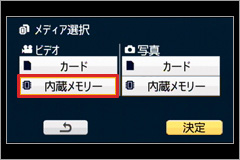
3. [ビデオ]か[写真]の項目の[カード][内蔵メモリー]を選択して切替えます。
※モデルによって項目や表記が違うことがございますのでご了承ください。
JVCケンウッド
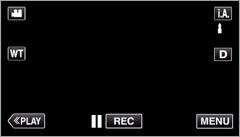
1. [menu]をタッチします
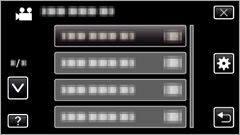
2. [![]() ]をタッチします
]をタッチします
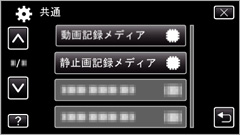
3. [動画記録メディア]、[静止画記録メディア]を選択して[カード][内蔵メモリ]の記録先を切り替えます。
※モデルによって項目や表記が違うことがございますのでご了承ください。
SONY
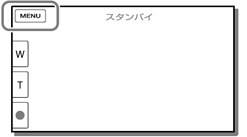
1. [MENU]をタッチします
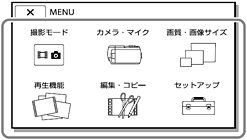
2. [セットアップ]をタッチします
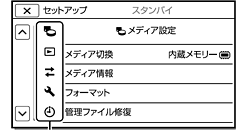
3. [メディア切替]をタッチし、[内蔵メモリ][メモリーカード]を選択して切替えます。
※モデルによって項目や表記が違うことがございますのでご了承ください。
キヤノン
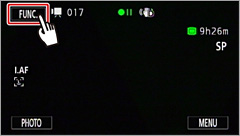
1. [FUNC]をタッチします
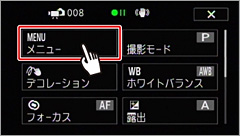
2. [menu]をタッチします
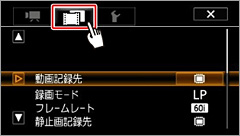
3. [![]() ]を選択して、[動画記録先][静止画記録先]を選択します。
]を選択して、[動画記録先][静止画記録先]を選択します。
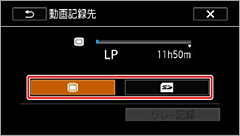
4. [![]() ]内蔵メモリ、[
]内蔵メモリ、[![]() ]SDカードを選択して切り替えます。
]SDカードを選択して切り替えます。
※モデルによって項目や表記が違うことがございますのでご了承ください。